Manuel du propriétaire | Genius BR600-CARDIRIS Manuel utilisateur
Ajouter à Mes manuels24 Des pages
▼
Scroll to page 2
of
24
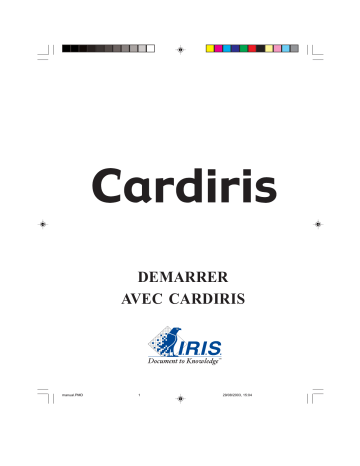
1 DÉMARRER AVEC CARDIRIS DEMARRER AVEC CARDIRIS manual.PMD 1 29/08/2003, 15:04 2 © 2003 I.R.I.S. Tous droits réservés Technologie OCR par I.R.I.S. Technologie Connectionist, linguistique et danalyse de champs par I.R.I.S. © 2003 I.R.I.S. Tous droits réservés manual.PMD 2 29/08/2003, 15:04 3 DÉMARRER AVEC CARDIRIS LA GESTION DE VOS CARTES DE VISITE Cardiris est un outil dune productivité imbattable permettant de gérer électroniquement vos cartes de visite. Grâce à ce logiciel, vous pouvez archiver, indexer et encoder automatiquement (par une reconnaissance optique de caractères (OCR) intégrée) des cartes de visite provenant du monde entier. Nous vivons une époque de communcation où la bonne utilisation de linformation est la clé de la réussite. Cardiris représente une solution idéale pour la gestion de contacts commerciaux: Cardiris est un outil de traitement complet, depuis larchivage des cartes de visite numérisées jusquà lexploitation des données de vos contacts. UN, DU PAPIER À L’IMAGE Cardiris améliore le fonctionnement quotidien de votre bureau en vous débarrassant de toutes vos cartes de visite. Entrez dans nimporte quelle société et vous trouverez les bureaux et les tiroirs des employés encombrés de cartes de visite de tous types et de toutes couleurs. Les cartes de visite, plus encore que tout autre document, souffrent des désavantages bien connus du monde du papier: elles se perdent facilement, vos collègues ny ont pas accès, on ne les retrouve ni ne les trie facilement. Cardiris, le Rolodex électronique©, met un point final à tout ce désordre. Les cartes de visite sont dabord numérisées, les images sont ensuite sauvegardées dans une base de données. Utilisez Cardiris pour numériser vos cartes de visite et oubliez les tas de cartes de visite qui traînaient un peu partout, sans que linformation précieuse quelles contiennent soit vraiment utilisée. Dès quelles ont été archivées, toutes les cartes de visite peuvent être jetées. Vous ne perdrez jamais linformation contenue sur une carte: ni le logo couleur, ni le slogan de la société, mais aussi un deuxième numéro de téléphone, ni une adresse e-mail que vous ne pouvez normalement pas encoder dans votre base de données ou gestionnaire de contacts. manual.PMD 3 29/08/2003, 15:04 4 Si vous possédez des cartes de visite exotiques, telles que des cartes vietnamiènnes ou arabes, que vous ne pouvez normalement pas introduire dans une base de données, lavantage de Cardiris devient évident: étant donné que vous archivez dabord les images des cartes, limage en couleur peut toujours être consultée, même si la carte ne peut pas être lue par lOCR... Le programme supporte une large gamme de numériseurs spécialisés pour les cartes de visite, de numériseurs à plat et de type tout-en-un ou MFPs (périphériques multifonctionnels). Quel que soit votre numériseur, il fonctionnera fort probablement avec celui-ci. Votre logiciel Cardiris peut être vendu avec le numériseur de cartes de visite. Ce scanner spécialisé pour les cartes de visite est optimisé pour la numérisation de cartes de visite et offre de nombreux avantages par rapport aux autres types de scanners: lutilisateur ne doit jamais sélectionner le bon format de carte, le numériseur prend peu de place sur un bureau et la numérisation seffectue rapidement et sans aucun problème, quels que soient le papier et la qualité dimpression. Les images sont comprimées afin de limiter lutilisation de lespace sur votre disque dur. Les cartes de visite numérisées sont affichées bien visiblement et une technique daffichage à haute résolution est utilisée pour les rendre facilement lisibles sans avoir recours à un zoom. Vous disposez ainsi d'une lisibilité maximale, même sur les écrans LCD (affichage à cristaux liquides) des ordinateurs portables et sur des moniteurs bas de gamme de 14 pouces! De plus, Cardiris vous permet dajouter des commentaires dans un champ de notes. Ainsi, lorsque vous scannez une carte de visite, vous pouvez ajouter quelques notes et vous ne perdrez jamais linformation. DEUX, GRÂCE À L’OCR, UN TEXTE ÉDITABLE Quand les cartes sont archivées, vous pouvez convertir les images en données en les indexant et en lançant la reconnaissance optique de caractères (OCR). Indexer signifie quune carte de visite est classée selon une première clé de manual.PMD 4 29/08/2003, 15:04 5 DÉMARRER AVEC CARDIRIS recherche, en loccurence le nom de la société. La fonction OCR permet aux données de la carte dêtre automatiquement extraites de limage. LOCR comprend ici deux éléments: la reconnaissance de caractères pour convertir limage saisie en texte éditable et lassignation des éléments de texte reconnus aux champs adéquats dans la base de données. La reconnaissance optique de caractères vous permet dencoder des cartes de visite sans passer par la phase fastidieuse de la refrappe. Rappelez-vous de votre dernière foire commerciale, lorsque vous êtes revenu avec une pile de cartes de visite que votre secrétaire a mis deux jours à encoder... Cardiris incorpore une technologie de reconnaissance spécialisée, optimisée pour les petits caractères, et supporte non moins de 49 langues. Vous pouvez lire des cartes venant de tous les continents: des cartes de visites de lAmérique du Nord et du Sud, les cartes des pays européens, y compris dans les langues dEurope de lEst. Lidentification de champ attribue les données reconnues au champ adéquat de la base de données. Cardiris utilise une base de connaissance, et dispose donc de lintelligence nécessaire pour distinguer le prénom du nom, une ville et son pays, un numéro de téléphone et un numéro de télécopie, etc. A ce stade, Cardiris prend en compte la présentation dune carte de visite. Chaque pays a un style différent dans la composition des cartes de visite: les Américains composent une adresse dune manière différente des Français, etc. Ainsi, Cardiris est capable de traiter correctement les cartes de visite de toutes formes et pays: cartes de style européen ou américain, cartes verticales aussi bien quhorizontales, etc. Quand un pays nest pas supporté, vous pouvez dessiner un cadre autour de linformation et déposer ce cadre dans un champ de données, par exemple la ville: lOCR est exécuté à la volée! La précision de la reconnaissance dépend de divers facteurs: la qualité de limpression, le style de la police, ou une présentation plus personnalisée. Vous pouvez couper et coller pour éditer et corriger les données reconnues. Il existe manual.PMD 5 29/08/2003, 15:04 6 également des opérations glisser-déposer, pour une plus grande facilité demploi. Les phases de saisie, dindexation et dOCR sont séparées. Lindexation et lOCR peuvent être différées, réalisées plus tard. Des agents commerciaux sur le stand dune foire ou à un bureau dinformation, des secrétaires à la réception, etc. peuvent être très occupés et ne pas avoir le temps dindexer et OCRiser des cartes de visite. Mais il y a moyen, dexécuter rapidement et en toute sécurité la saisie des cartes de visite de leurs visiteurs... Et Cardiris gardera la trace de leurs contacts avec un minimum deffort. TROIS, CARDIRIS EST UNE BASE DE DONNÉES Lorsque vos cartes de visite ont été converties en texte, vous disposez dune base de données d’adresses réelle, similaire à un système de fichiers de cartes: vous pouvez y rechercher directement les données à partir de nimporte quel champ. Rechercher le nom dune société ou dun client est un jeu denfants. Même avec une information limitée, par exemple les premières lettres dun nom de société, vous êtes certain de trouver votre contact rapidement. Les données peuvent être également exportées. Cardiris complète parfaitement des applications telles que les gestionnaires de contacts, les gestionnaires dinformation personnelle (PIMs - personal information managers), les bases de données générales ou même les traitements de texte dont la fonction de fusion de courrier vous permet dimprimer des lettres, des enveloppes et des étiquettes. Ou synchronisez votre base de données Cardiris avec les contacts sauvegardés sur votre PDA - votre organiseur Palm, votre ordinateur de poche Pocket PC, etc. Cardiris présente également dautres avantages: vous nutilisez plus de papier, linformation est centralisée et disponible en permanence pour tous les employés de lentreprise concernés. Les bases de données sont aussi facilement transposables sur CD-ROM, etc. manual.PMD 6 29/08/2003, 15:04 7 DÉMARRER AVEC CARDIRIS A PROPOS DE CE MANUEL Ce guide constitue une brève introduction à Cardiris. Il contient tout ce que vous devez savoir afin dutiliser avec succès ce produit I.R.I.S. Par contre, ce guide ne constitue pas un manuel de lutilisateur complet. Pour utiliser à fond les nombreuses fonctionnalités du logiciel, nous vous recommandons de consulter laide en ligne. MATÉRIEL REQUIS Voici la configuration minimale requise pour faire tourner Cardiris: q un PC Intel Pentium ou compatible. q 64 MO de mémoire vive. q 85 MO despace disponible sur le disque dur. q le système dexploitation Windows XP, Windows ME, Windows 2000 ou Windows 98. Votre logiciel Cardiris peut être vendu avec un numériseur de cartes de visite. Vous aurez besoin dun port USB libre pour connecter ce scanner. INSTALLATION DE CARDIRIS Cardiris est exclusivement livré sur un CD-ROM auto-exécutable. Pour linstaller, insérez simplement le CD-ROM dans votre lecteur et attendez que le programme dinstallation commence à tourner. Suivez les instructions à lécran. ENREGISTREZ-VOUS! Noubliez pas denregistrer votre licence Cardiris! Ceci nous permettra de vous tenir informé des futurs développements du produit ainsi que des produits I.R.I.S. apparentés. Les avantages de lenregistrement, parmi lesquels le support manual.PMD 7 29/08/2003, 15:04 8 gratuit du produit et les offres spéciales, sont exclusivement réservés aux utilisateurs enregistrés. Vous pouvez enregistrer le produit de plusieurs façons: envoyer la carte denregistrement ou télécopier son équivalent électronique, téléphoner à I.R.I.S. pendant les heures ouvrables ou encore remplir un formulaire denregistrement sur le site web dI.R.I.S. manual.PMD 8 29/08/2003, 15:04 9 DÉMARRER AVEC CARDIRIS LANCEMENT DU PROGRAMME Cliquez sur lapplication Cardiris dans le sous-menu "Applications I.R.I.S. Cardiris" ou utilisez le raccourci créé par le programme dinstallation sur le bureau Windows. LES MODES DE VISUALISATION La fenêtre dapplication de Cardiris saffiche. Utilisez la commande "Ouvrir" du menu "Fichier" pour charger en mémoire la base de données exemple SAMPLE.DAT. (Le menu "Fichier" vous donne directement accès aux bases de données récemment ouvertes.) Cardiris démarre dans le mode album de cartes: ce mode de visualisation affiche huit cartes de visite dans un album. Seuls les champs les plus importants - société, prénom et nom, titre et adresse e-mail - sont mentionnés. manual.PMD 9 29/08/2003, 15:04 10 Un code couleur indique le statut de chaque carte de visite: les nouvelles cartes sont jaunes, les cartes indexées sont vertes et les cartes vérifiées sont bleues. Le statut de la carte est un concept clé de Cardiris et nous le traiterons plus en détail! Cliquez sur les boutons flèches pour naviguer dans les cartes de visite: vous tournez ainsi les pages de lalbum. Cliquez deux fois sur une carte pour activer le mode de visualisation carte (ou cliquez sur le bouton "Carte" dans la barre doutils de Cardiris). Le mode manual.PMD 10 29/08/2003, 15:04 11 DÉMARRER AVEC CARDIRIS carte se limite à une carte. Il affiche limage de la carte, les données du contact, ainsi que les notes personnelles et informations supplémentaires. Cliquez sur les boutons de navigation si vous voulez parcourir les cartes de visite. Agrandissez lapplication Cardiris dans les deux modes de visualisation si vous voulez afficher les images des cartes de façon optimale! manual.PMD 11 29/08/2003, 15:04 12 PARCOUREZ LE DIDACTICIEL! Utiliser Cardiris est certainement la meilleure méthode pour se familiariser avec lopération de ce produit. Une base de données exemple est fournie avec le logiciel; elle vous permet de démarrer avec Cardiris même si le numériseur nest pas encore connecté à votre ordinateur. Regardons maintenant cette base de données. Positionnez-vous sur la première carte de la base de données exemple dans la vue carte. Dans ce mode de visualisation, vous affichez limage de la carte mais les champs de données - le nom de la société, ladresse, le téléphone et le fax, etc. - sont encore vides. Longlet "Notes" en-dessous de limage vous permet de noter vos commentaires. manual.PMD 12 29/08/2003, 15:04 13 DÉMARRER AVEC CARDIRIS Sélectionnez le pays approprié avec le bouton "Style de Carte". manual.PMD 13 29/08/2003, 15:04 14 Des routines spécifiques sont utilisées. Elles permettent au logiciel dinsérer les données reconnues dans des champs spécifiques de la base de données: nom de société, adresse e-mail et site Internet, etc. Lorsque le logiciel reconnaît la chaîne de caractères "Jean Ricard", il sait que Jean est un prénom et Ricard un nom de famille. De même, le système reconnaît les titres tels que "vice-président", "ingénieur", les villes telles que Toulouse et Lyon, les états (américains) tels que lOregon ou le Maryland, etc. En sélectionnant le style de la carte de visite dans la barre de boutons, vous indiquez non seulement la langue du texte à reconnaître, mais aussi la présentation manual.PMD 14 29/08/2003, 15:04 15 DÉMARRER AVEC CARDIRIS générale de la carte de visite. Chaque pays a sa propre manière de présenter les informations sur les cartes de visite: les Américains composent une adresse différemment des Français, etc. (Certains styles de cartes correspondent à plusieurs langues: la Belgique et le Canada ont deux langues officielles, la Suisse en a trois! Cardiris détecte automatiquement la langue utilisée...) Cliquez sur le bouton "Reconnaître" pour lancer la reconnaissance de caractères. Limage est convertie en texte éditable et le texte reconnu se répartit parmi les champs de données: le nom de la société est inséré dans le champ "Société", le numéro de téléphone est inséré dans le champ correspondant, etc. Cliquez sur manual.PMD 15 29/08/2003, 15:04 16 ladresse e-mail et sur lURL dans les champs de données pour démarrer votre logiciel de-mail ou pour visiter le site web de votre contact. Vérifiez les résultats. Appliquez des opérations couper et coller ou glisserdéposer pour transférer les données dun champ à lautre. Pour glisserdéposer des données, enfoncez simplement le bouton gauche de la souris pendant que vous glissez le texte vers un autre champs. (La commande "Effacer manual.PMD 16 29/08/2003, 15:04 17 DÉMARRER AVEC CARDIRIS Tous les Champs sauf les Notes" sous le menu "Editer" efface toutes les données sauf les notes personnelles que vous entrez au clavier en même temps.) Cliquez sur le bouton de statut "V(érifié)" pour indiquer que la carte est vérifiée. Le statut de la carte est un concept crucial dans Cardiris et il est impératif de bien comprendre sa signification si vous voulez utiliser intensivement ce logiciel de gestion de cartes de visite. Quand une nouvelle carte a été numérisée, limage de la carte est affichée mais les données du contact ne sont pas encore remplies. Nous disons quune carte est indexée quand le nom de la société a été vérifié par lutilisateur. Ces cartes peuvent être recherchées sur base du nom de la société. Dans le cas de cartes vérifiées, chaque champ a été validé par lutilisateur. Ces contacts peuvent être recherchés à laide de nimporte quel champ, exportés vers dautres applications et vous pouvez utiliser le numéro de téléphone et de fax sans risque, etc. Un code couleur indique le statut des cartes: les nouvelles cartes sont jaunes, les cartes indexées sont vertes et les cartes vérifiées sont bleues! manual.PMD 17 29/08/2003, 15:04 18 CONSULTER LES CONTACTS Vous disposez maintenant dun contact validé, vérifié dans votre base de données! Les adresses peuvent être consultées, recherchées, exportées, etc. Parlons dabord des fonctionnalités de recherche. Comment retrouver rapidement des contacts? Premièrement, vous pouvez afficher uniquement les cartes ayant un certain statut en cliquant sur les boutons de sélection de statut dans la barre doutils de Cardiris. (Cliquez sur le bouton "Toutes les Cartes" pour afficher les cartes de visite de tous les statuts.) La barre de statut indique la sélection en cours (et mentionne combien de cartes cette sélection couvre). Si le mode album naffiche quune seule couleur, cela signifie également que vous naffichez quun nombre limité de cartes! Les boutons de lettre limitent davantage la sélection des cartes: cliquez sur un bouton "Lettre" et vous affichez les cartes (éventuellement du statut séléctionné) qui commencent par une lettre spécifique. manual.PMD 18 29/08/2003, 15:04 19 DÉMARRER AVEC CARDIRIS Dans notre exemple, nous limitons la vue aux cartes vérifiées et nous affinons la sélection en nous concentrant sur les cartes qui commencent par un "S". (Cliquez sur le bouton générique "*" pour annuler la sélection de la lettre.) RECHERCHER DES CONTACTS En exécutant une telle opération, vous utilisez Cardiris essentiellement comme un Rolodex. Mais il y a une méthode plus avancée de recherche de cartes de visite: la recherche de texte libre! Utilisez le champ "Rechercher" pour rechercher du “texte libre” dans tous les champs simultanément. (Le système ne tient pas compte de la casse.) Appuyez sur la touche Entrez de votre clavier pour exécuter la recherche. Si aucune carte ne satisfait vos critères de recherche, vous le remarquerez rapidement: la fenêtre de lapplication est vide et la barre de statut confirme quaucune carte nest affichée. manual.PMD 19 29/08/2003, 15:05 20 EXPORTER DES CONTACTS Il va de soi que les contacts peuvent être exportés. Vous pouvez par exemple sauvegarder les contacts au format vCard et les transférer vers votre Carnet dAdresses Windows par un simple clic de souris. Vous pouvez aussi envoyer les informations directement au logiciel de votre PDA ou à votre gestionnaire de contacts Microsoft Outlook (Express). La lecture de cartes de visite complète parfaitement des applications telles que les gestionnaires de contacts, les bases de données, ou encore les traitements de texte dont la fonction de fusion de courrier vous permet dimprimer des lettres, des enveloppes et des étiquettes! Le texte qui en résulte ressemble par exemple à ceci lorsque vous envoyez les résultats directement vers Microsoft Outlook (Express). manual.PMD 20 29/08/2003, 15:05 21 DÉMARRER AVEC CARDIRIS Etant donné que Cardiris est également une base de donnée en soi, le logiciel vous offre des fonctionnalités supplémentaires. Vous pouvez tout aussi facilement synchroniser une base de données externe (par exemple stockée sur votre ordinateur de poche) avec la base de données interne de Cardiris. manual.PMD 21 29/08/2003, 15:05 22 NUMÉRISER DES CARTES Nous pourrions conclure notre didacticiel ici, mais seulement... nous navons pas encoré numérisé des cartes de visite! (Votre logiciel Cardiris peut être vendu avec un numériseur de cartes de visite.) Sélectionnez simplement votre numériseur comme source dimage avec la commande "Numériseur" du menu "Configuration". Pour reconnaître les cartes de visite avec succès, nous vous recommandons de sélectionner une résolution de scanning de 400 ppp. Si vous utilisez un scanner à plat, vous pouvez numériser plusieurs cartes de visite à la fois sur le plateau du scanner et les faire segmenter par le logiciel. Si Cardiris doit extraire les différentes cartes de visite, il est impératif de numériser les cartes avec un arrière-plan noir. manual.PMD 22 29/08/2003, 15:05 23 DÉMARRER AVEC CARDIRIS Sélectionnez loption "Numériser Plusieurs Cartes" dans la configuration du numérisateur ou sélectionnez loption "Plusieurs Cartes" dans le menu "Configuration" et numérisez vos cartes de visite. (Sélectionnez loption "Une Seule Carte" si vous numérisez une carte de visite à la fois.) Vous ne verrez jamais apparaître sur votre écran la page entière, telle que vous lavez numérisée: seules les cartes de visites segmentées seront affichées! Si vous avez oublié dactiver loption "Plusieurs Cartes" pour séparer les images, cliquez sur la commande "Extraire la(es) Carte(s)" dans le menu "Action" afin de segmenter la grande image en réelles images des cartes tout en vous débarrassant des bords noirs superflus. manual.PMD 23 29/08/2003, 15:05 24 OBTENIR DE L’AIDE EN LIGNE Ce guide ne traite que des caractéristiques les plus importantes de Cardiris. Cependant, Cardiris est un gestionnaire complet de cartes de visite, et le logiciel comprend des nombreuses fonctionnalités que nous navons pas expliquées. Nous vous recommandons donc de consulter le système daide en ligne pour obtenir des renseignements complémentaires sur Cardiris. manual.PMD 24 29/08/2003, 15:05
